Appiattisci PDF su Windows
L'appiattimento di un PDF è ideale per la finalizzazione dei documenti, poiché blocca elementi come immagini, filigrane, firme e annotazioni, impedendo ad altri di copiarli o modificarli. Questa funzionalità è particolarmente utile per condividere e archiviare documenti importanti senza il rischio di modifiche accidentali. Segui questa guida per scoprire come appiattire facilmente i tuoi PDF su Windows utilizzando UPDF.
Windows • macOS • iOS • Android 100% sicuro
Per prima cosa, apri il PDF nell'editor ed espandi il menu per selezionare l' icona Salva in alto a destra.
- Dal menu, fare clic sull'opzione Salva appiattito per passare al pop-up successivo.
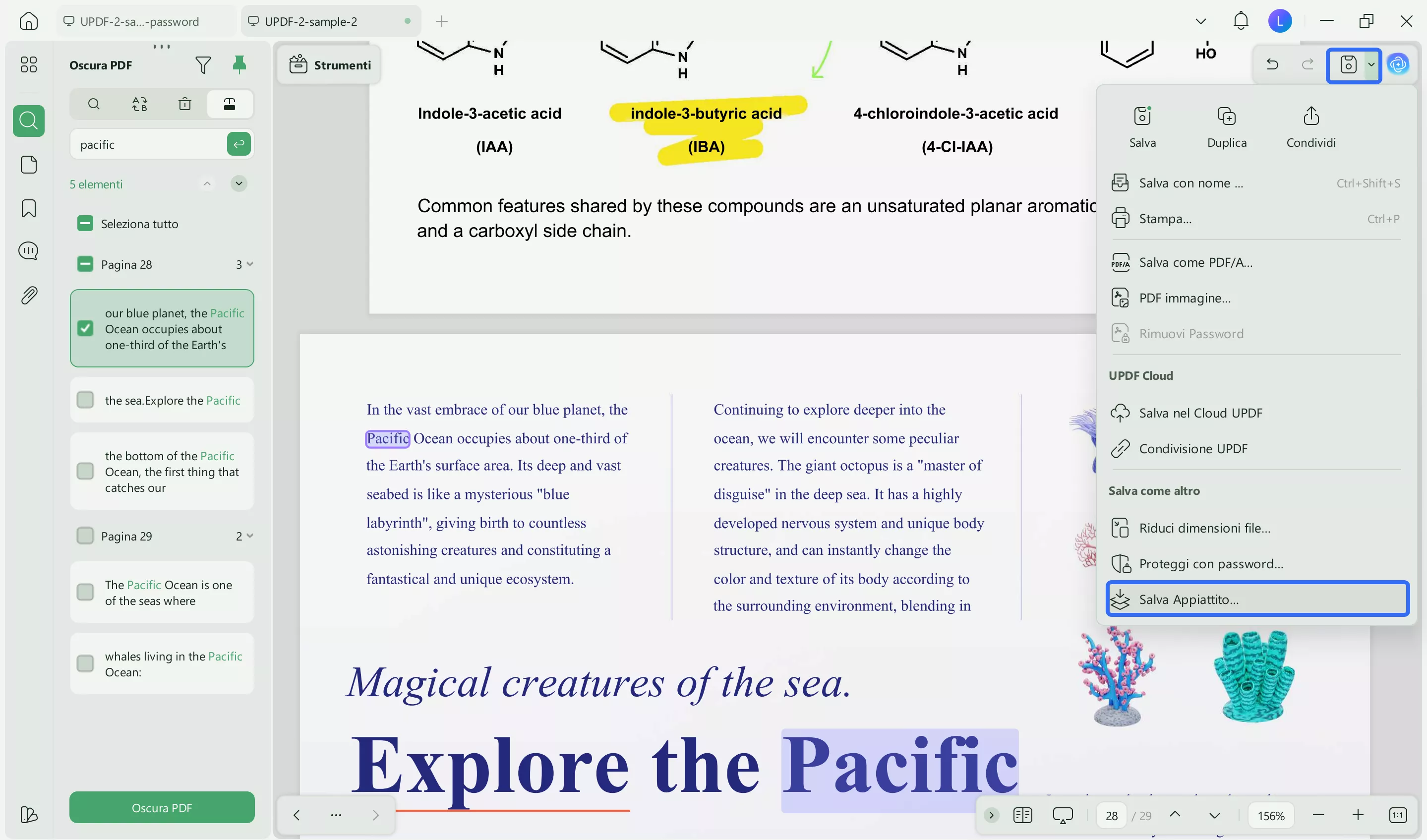
- Nella nuova finestra vedrai diverse opzioni per l'appiattimento, tra cui:
Filigrane: questa opzione impedirà agli utenti di modificare, copiare o eliminare la filigrana dai documenti PDF.
Pagine ritagliate: dopo aver ritagliato i PDF, l'appiattimento del file con questa opzione impedirà ad altri di accedere e recuperare il contenuto ritagliato.
Commenti: questa opzione consente di appiattire tutti i commenti aggiunti al documento PDF.
Moduli: scegliendo questa opzione, tutti i campi del modulo vengono appiattiti. In questo modo, puoi evitare di consentire ad altri utenti di modificare o copiare le informazioni.
- Dopo aver selezionato le opzioni desiderate, fai clic su "Salva con nome" e procedi nel pop-up successivo per salvare il nome e la posizione del nuovo file PDF. Dopo aver impostato questi dettagli, seleziona " Salva" per appiattire completamente il PDF.
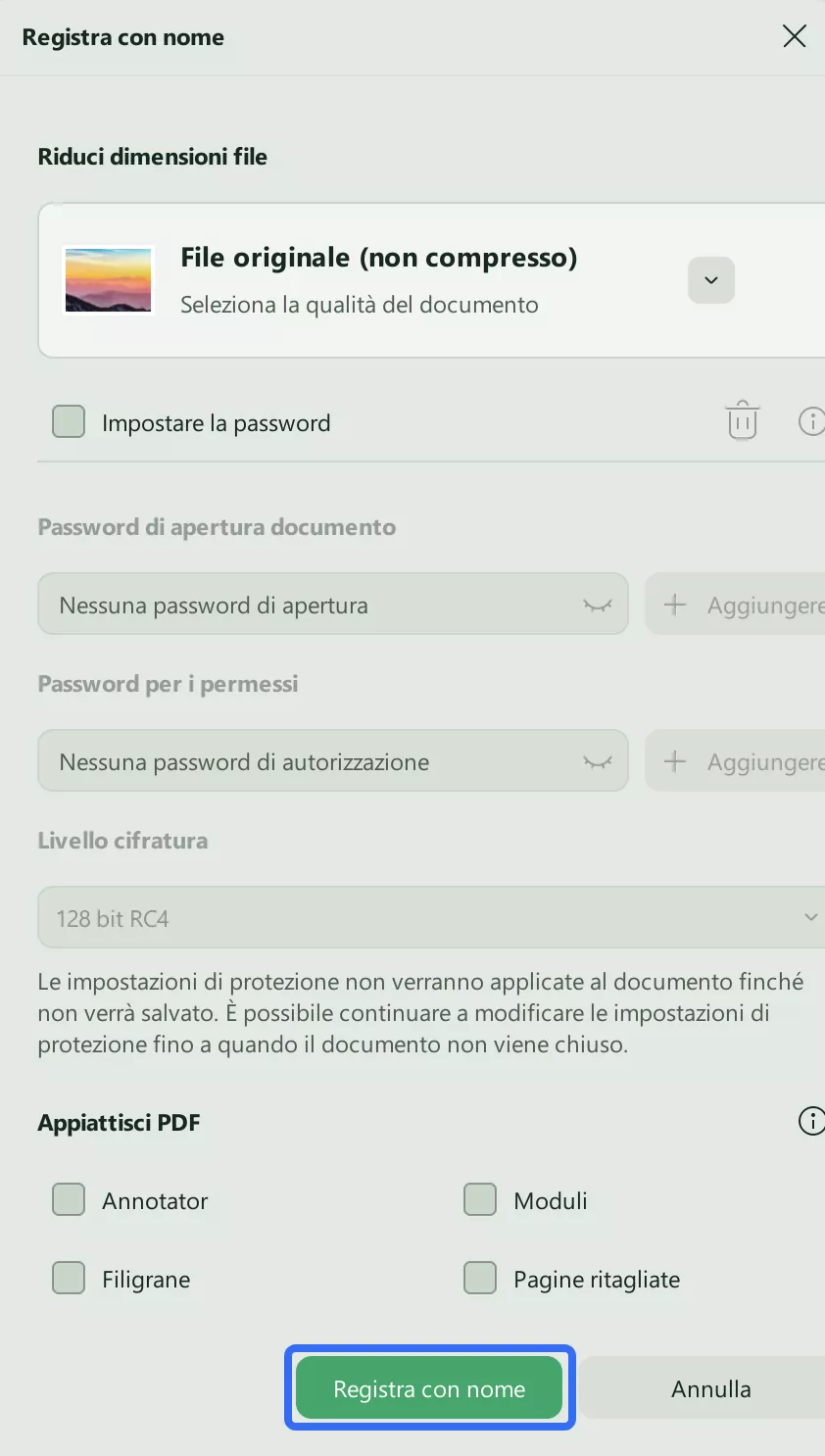
 UPDF
UPDF
 UPDF per Windows
UPDF per Windows UPDF per Mac
UPDF per Mac UPDF per iPhone/iPad
UPDF per iPhone/iPad UPDF per Android
UPDF per Android UPDF AI Online
UPDF AI Online UPDF Sign
UPDF Sign Modifica PDF
Modifica PDF Annota PDF
Annota PDF Crea PDF
Crea PDF Modulo PDF
Modulo PDF Modifica collegamenti
Modifica collegamenti Converti PDF
Converti PDF OCR
OCR PDF a Word
PDF a Word PDF a Immagine
PDF a Immagine PDF a Excel
PDF a Excel Organizza PDF
Organizza PDF Unisci PDF
Unisci PDF Dividi PDF
Dividi PDF Ritaglia PDF
Ritaglia PDF Ruota PDF
Ruota PDF Proteggi PDF
Proteggi PDF Firma PDF
Firma PDF Redige PDF
Redige PDF Sanziona PDF
Sanziona PDF Rimuovi Sicurezza
Rimuovi Sicurezza Leggi PDF
Leggi PDF UPDF Cloud
UPDF Cloud Comprimi PDF
Comprimi PDF Stampa PDF
Stampa PDF Elaborazione Batch
Elaborazione Batch Cos'è UPDF AI
Cos'è UPDF AI Revisione di UPDF AI
Revisione di UPDF AI Guida Utente per l'Intelligenza Artificiale
Guida Utente per l'Intelligenza Artificiale FAQ su UPDF AI
FAQ su UPDF AI Riassumi PDF
Riassumi PDF Traduci PDF
Traduci PDF Chat con PDF
Chat con PDF Chat con AI
Chat con AI Chat con immagine
Chat con immagine Da PDF a Mappa mentale
Da PDF a Mappa mentale Spiega PDF
Spiega PDF Ricerca Accademica
Ricerca Accademica Ricerca Paper
Ricerca Paper Correttore AI
Correttore AI Scrittore AI
Scrittore AI Assistente Compiti AI
Assistente Compiti AI Generatore Quiz AI
Generatore Quiz AI Risolutore Matematico AI
Risolutore Matematico AI PDF a Word
PDF a Word PDF a Excel
PDF a Excel PDF a PowerPoint
PDF a PowerPoint guida utente
guida utente Trucchi UPDF
Trucchi UPDF faq
faq Recensioni UPDF
Recensioni UPDF Centro download
Centro download Blog
Blog Notizie
Notizie spec tec
spec tec Aggiornamenti
Aggiornamenti UPDF vs. Adobe Acrobat
UPDF vs. Adobe Acrobat UPDF vs. Foxit
UPDF vs. Foxit UPDF vs. PDF Expert
UPDF vs. PDF Expert